22:26 Скрипт-модуль "Документація" (версія 5.01 від 07.11.2025) | |||||||||||||||||||||||||||||||||||||||||||||||||||||||||||||||||||||||||||||||||||||||
|
Модуль призначений для формування документації у програмі Digitals. Після встановлення появиться нова панель інструментів: Перша кнопка — налаштування модуля Друга кнопка — формує окремі сторінки документації (без матеріалів топографо-геодезичних робіт, які формуються додатковими окремими скриптами) Третя — відповідає за формування цілої документації (у тому числі з використанням інших скриптів), упорядковує, друкує і закриває зразу всі сторінки, змінює масштаб, створює підписи, забезпечує швидкий перехід до потрібної сторінки та збереження усіх сторінок у зазначену папку. Звіти формуються на основі шаблонів, які може створити кожен, не володіючи навичками програмування. Достатньо вміти створювати на карті текстові поля і відповідно їх форматувати (розмір, шрифт, ширина, висота тексту тощо). Також є можливість формування документів MS Word. Шаблонами модуля стають всі файли dmf, dmt, doc та docx що знаходяться в папці TD/Doc. Для автоматичного заповнення шаблонів, в текст достатньо вставляти спеціально створені для цього символи (т.зв."змінні"), які являють собою коди вигляду $NM, $AD, $TX та інші (повний перелік та їх значення додається), на місці яких після формування з'являться відповідні значення з файлу XML. Наприклад, якщо поставити в текст шаблону змінну $NM, то на її місці появиться Прізвище Ім'я По-батькові землевласника, на місці $AD — опис місцезнаходження ділянки і т.д. Для MS Word дані змінні мають трохи інший вигляд: <NM>, <AD> тощо. Скрипт-модуль вміє формувати документацію, як по одній ділянці, так і по багатьох відразу (в одній документації), прописує усіх співвласників, формує експлікації угідь, суміжників за сторонами світу, автоматично читає з Публічної кадастрової карти кадастрові номери суміжників (на даний час з карти kadastr.live), описує обмеження та багато іншого. Модуль вміє автоматично сортувати шаблони за видом документації. Для цього до назви папок з шаблонами треба додати код виду документації, наприклад, Doc004, Doc006 і помістити туди необхідні шаблони. Тоді, в залежності від того, який вид документації вказаний у XML, з тої папки будуть підтягуватися шаблони. А також сортує за підвидом (можна створити окрему папку для паїв тощо). Процедура формування документації від А до Я (відео) 1.Відкриваємо в Digitals файл XML (чи декілька файлів). Якщо відкрили декілька файлів, то активуємо першу вкладку зліва (детальніше про формування документації щодо поділу чи об'єдання ділянок читайте ТУТ, про формування документації по зміні угідь див.ВІДЕО) 2.Запускаємо скрипт: 👉 якщо потрібно сфрмувати зразу цілу документацію — кнопкою тоді появиться таке вікно, де потрібно вибрати Формувати і зразу бажано Сортувати: 👉 якщо потрібно сформувати тільки окремі сторінки — то можна натиснути кнопку 3. Далі появиться таке вікно: Графічні (тобто, картографічні, такі як кадастровий план, план відведення) — це шаблони, які мають розширення файлу *.dmt і являють собою шаблони, в яких на карті, окрім тексту, повинна з'являтися ще й сама ділянка. Текстові — відповідно, без ділянки, тільки текст (н-д, титулка, пояснювальна записка, завдання) з розширенням файлу *.dmf, які формуються безпосередньо в програмі Digitals. Всі — це графічні і текстові разом. Якщо вибрати пункт На вибір, то пізніше появиться перелік усіх доступних шаблонів у папці Doc (де загальні шаблони для усіх видів документації) та відповідній Docxxx (згідно виду документації), з яких можна вибрати тільки ті, які потрібні: Якщо вибрати Буфер обміну, то в Digitals не буде формуватися взагалі ніякий звіт, а вся зібрана інформація буде передана в буфер обміну для передачі в таблицю Exel (потім через злиття можна передавати дані в MS Word чи OO Writer). Ну і нова опція - Шаблони Word, коли текстовими шаблонами виступають звичайні файли *.doc*.docx. Загальний режим звіту - Одиночний або Груповий. Читати кадастрові номери суміжників з НКС - дозволяє включити автоматичне заповнення в суміжниках кадастрових номерів онлайн згідно кадастрової карти. (на даний час відключено, оскільки публічка не доступна) Читати кадастрові номери з kadastr.live - дозволяє включити автоматичне заповнення в суміжниках кадастрових номерів та підтягування ділянок у викопіювання з відповідного сайту. Якщо в налаштуваннях скрипту включена опція - Питати додаткову інформацію (рекомендовано не виключати), то додатково в даному вікні будуть ще доступні 4 рядки: Дата договору на виконання робіт, Номер договору, Додаткова інформація 1 та Додаткова інформація 2. В поля Додаткова інформація можна ввести будь-яку інформацію (наприклад, вартість документації по договору, номер ділянки паю тощо), яка буде доступна в шаблонах як змінні $Info1 та $Info2. Якщо вид документації 004, 015, 020 чи 025 — то появиться ще одне діалогове вікно: 4. Результат: Отримаємо сформовану документацію, де перелядаємо кожну сторінку. При необхідності, корегуємо розташування підписів на планах, чи щось по тексту. А потім виділяємо першу сторінку, знову натискаємо третю кнопку, і вибираємо Друкувати або Зберегти у...: Таким самим чином (активувавши першу сторінку) можемо закрити за раз усі сторінки. Теоретично, якщо всі ділянки документації простої прямокутної форми, і відтак не буде накладок підписів, можна зразу одночасно вибрати всі перші 4 опції — і документація сама сформується, посортується, роздрукується і закриється. Навіть можна поставтивити галочку "Усі" — скрипт сам автоматично знімить всі зайві галочки, крім цих 4-ох, бо інші опції вже більш специфічні і нелінійні. Якщо при запуску в скрипті був включений звіт в буфер обміну, то в кінці запуститься таблиця Змінні скрипту.xlsx, в якій треба вибрати першу клітинку під заголовком (вкладка Для злиття) та натиснути Ctrl+V. В результаті дані з буфера обміну будуть вставлені в цю таблицю. Тобто всі дані з xml отримаємо в табличному варіанті. Опція Змінити масштаб дозволяє змінити масштаб в уже сформованому плані із збереженням точно місця розташування ділянки по координатахта із збереженням розмірів і розташування підписів і умовних знаків. Взагалі, на планах, які формує скрипт, є автомасштаб. Але якщо якийсь план треба збільшити чи зменшити - для цього є дана опція. Опція Створити підписи має кілька варіантів: 1) якщо виділена ділянка — будуть створені підписи довжин ліній і повороротних точок ділянки; Якщо в документації багато дуже сторінок, то буває незручно клацати стрілкою вбік, щоб перейти на потрібу сторінку щось подивитися, а потім назад. В такому випадку можна скористатися опцією Перейти. При першому запуску вона просканує всі відкриті вкладки і складе такий список: де можна вибрати потрібну сторінку і зразу перейти на відповідну вкладку. При цьому, даний список тимчасово зберігається, щоб кожного разу не сканувати всі вкладки. Тоді наступний перехід стає миттєвим. Але це працює до тих пір, поки кількість відкритих у програмі вкладок не більша за кількість, яка була при скануванні. Тобто, якщо закривати окремі сторінки — то сканування повторно відбуватися не буде. Але якщо відкрити дадаткову сторінку — сканування почнеться заново. Ну і даний список автоматично видаляється при кожному новому запуску скрипту для формування документації. Кілька ділянок в одну документацію Для того, щоб сформувати документацію відразу на декілька ділянок, потрібно відкрити в Digitals всі файли XML (кожен в окремій вкладці) і активувати першу вкладку зліва, з якої слід починати. Якщо ділянки з різним цільовим призначенням, то першою вкладкою має бути той XML, цільове призначення якого повинно стояти першим (наприклад, спочатку - ОЖБ, потім - ОСГ). При цьому, в налаштуваннях повинен бути включений Груповий режим. Після запуску скрипт збере інформацію з кожного відкритого обмінника і сформує результат в одній документації (детальніше про формування документації щодо поділу чи об'єдання ділянок читайте ТУТ, про формування документації по зміні угідь див. ВІДЕО). Якщо потрібно, щоб той чи інший шаблон в Груповому режимі (крім шаблонів word) формувався окремо по кожній ділянці, то для цього треба просто додати в нього будь-який об'єкт в шарі XML Земельна ділянка і розмістити десь за межами видимості друку. Таким чином, даний шаблон буде одиничний і якщо кількість ділянок в документації 5 — то за даним шаблоном сформується 5 копій даної сторінки по кожній з ділянок. Одиничними являються також всі графічні шаблони. Сортування сторінокПри першому запуску скрипту по тому чи іншому виду документації, для даного виду документації у папці TD\сортування створюється файлик Docxxx.txt такого вмісту:
де в третій колонці — стандартна назва документу після формування; Тобто, якщо номер сторінки 101, то вона буде при сортуванні раніше, ніж 102 і т.д. Всі ці номери і назви можете змінювати на свій лад. Наприклад, якщо хочете, щоб всі сторінки (завдання, договора, заяви, де має ставити підпис замовник, були в кінці документації, ставите навпроти них просто будь-які більші номери в діапазоні від 100 до 999. Тоді відповідні вкладки із сторінками в програмі після сортування будуть називатися так само: При чому, тут важливо чи включено у налаштуваннях скрипту опцію "Зберігати звіт там де обмінник". Якщо включено — то разом із назвами тоді будуть зберігатися і цифри. Це потрібно для того, щоб потім у папці вони також відповідно сортувалися при збереженні і повторному відкритті. Сортувати таким чином можна не тільки ті сторінки, які створені скриптом "Документація", але і ті, що створені іншими скриптами, щоб друкувати зразу повністю впорядковану документацію. Налаштування модуля Для налаштування натисніть кнопку 1. Появиться таке вікно:
Перші три пункти дозволяють виключати відповідний тип шаблонів. Якщо Вам більше подобаються шаблони Word, то їх треба тут включити. Мінусом даних шаблонів є те, що вони досить довго генеруються і нема можливості вибирати для формування тільки окремі сторінки (бо якщо на кожну сторінку Word зробити окремий шаблон — то тоді кілька тахи шаблонів будуть формуватися кілька хвилин. Але перевагою в них є більш зручне форматування тексту і перенос на нові сторінки. Буфер обміну дозволяє передавати всі дані з xml у таблицю ексель, з якої потім так само (але іншим способом) можна формувати звіт за шаблонами в MSWord чи OO Writer за допомогою передачі даних в буфер та програмного "злиття" таблиці даних із текстовим редактором. Про це детальніше нижче. Груповий режим дозволяє читати інформацію зразу з усіх відкритих файлів XML. Обробляються тільки ті обімнники, які відкриті праворуч від активної вкладки. Якщо праворуч від активної вкладки не відкрито жодного обмінника - то опція працює в одиничному режимі. Даною опцією задається значення за замовчуванням для опції, яка є у вікні, що з'являється при кожному запуску скрипту. Рекомендується використовувати постійно одиничний режим і переключатися в груповий тільки тоді, коли потрібно сформувати документацію зразу на декілька ділянок. Інфо про кадастрові номери в суміжниках дозволяє автоматично показувати в суміжниках в дужках їх кадастрові номери або "(кадастровий номер не визначено)" — якщо кадастровий номер суміжника відсутній. Кадастрові номери беруться з відповідного параметра (id7001000) кожного суміжника на закладці Інфо. Туди їх можна заносити як вручну, так і автоматично даним скриптом. Щоб суміжники автоматично отримували кадастрові номери, потрібно включити опцію Читати інфо з карти kadastr.live в головному вікні програми: Коли ця опція включена — кадастрові номери беруться самі з відповідного сайту, але вони там станом ще на лютий 2023 року. Щоб даною опцією піддтягувалися нові кадастрові номери, можна створити власну карту на основі викачаних ділянок з НКС за допомогою такого СКРИПТУ. (як це зробити — відео) При включеній опції Зберігати звіт там, де обмінник, готовий звіт буде автоматично зразу під час формування зберігатися у папці Документація, яка буде створена у тій же папці, де файл XML. Готовий звіт буде зберігатися у форматі dmf. Окрім цього, якщо дана опція включена, то коли вибирати опцію на третій кнопці Закрити (усі), всі сторінки будуть зберігатися при закриванні (інакше вони закриваютсья без збереження). Дія кнопки №3 дає можливість вбирати те саме, що можна вибрати самою кнопкою №3, але закріпити це на постійній основі. Тобто, якщо тут вибрати "Друкувати" — то кнопка 3 зразу без діалогу буде тільки друкувати сторінки тощо. Є тут ще окрема опція друк -> закрити -> відкрити наступну, яка дозволяє кнопці працювати в режимі, який був колись у версії 4. Тобто, кнопка 3 буде пролистувати, друкувати та закривати сформовані звіти. Запитувати додаткову інформацію включає/виключає додаткові поля для заповнення дати та номера договору та іншої додаткової інформації (поля Додатково 1 та Додатково 2), а також за одно включає/виключає додаткове діалогове вікно для проєкту відведення, де вводиться інформація про існуючий стан ділянки до відведення. Не рекомендується її відключати. Опція Вікно перевірки відмінків дає можливість відключити вікно, де можна коригувати відмінювання прізвищ при груповому формуванні звіту на багато ділянок. Відключається це вікно тільки для випадків, коли відбувається обробка зразу багатьох ділянок. Наприклад, для формування кадастрового плану зразу на 100 ділянок, щоб кожного разу не запитувало відмінювання прізвищ. В такому разі відключення відбувається не зразу, а аж після третьої ділянки. Обчислення площ обмежень по угіддях — відключає процес читання загальних площ обмежень, які покривають кожне окреме угіддя. Потім це відображається в таблиці екслпікацій на плані обмежень і на плані відведення. Якщо не планується формувати план обмежень чи план відведення, то рекомендується відключати цю функцію, оскільки вона дуже довго виконується. Також можна відключити цю функцію безпосередньо у вікні прогресу, натиснувши Відмінити. Але це буде тільки для того конкретного випадку. Провінція цінних ґрунтів в стандартних шаблонах зараз потрібна тільки для документації щодо зміни угідь (код 025). Кожна провінція має свої особливо цінні ґрунти, про які скрипт виводитиме попередження в разі попадання ділянки на особливо-цінний ґрунт згідно довідника Digitals\TD\Scripts\PerelikOCGrunt.txt. Ну і сама назва провінції відтягується в дані шаблони. Якщо в опції Друга система координат вказати додаткову систему координат (крім тої, в якій знаходиться сам обмінник XML), то тоді в каталог координат в кадастровому плані автоматично буде додано ще дві колонки - Х та У у вказаній другій системі координат. Формат аркуша графічних шаблонів — це вибір відповідного формату. Про це детальніше нижче, в розділі "Структура папок з шаблонами". Опція Відкрити власні константи дозволяє відкрити власні консанти, в яких можна внести якісь свої дані і потім підтягувати їх у відповідні змінні $Kon1, $Kon2 ... $Kon10. Якщо тут поставити "так" — відкриється додаткове вікно для введення своїх значень: Якщо поставити "так" в опції Оновити скрипт — скрипт перевірить на сервері наявність нової версії і видасть відповідну інформацію, що або у вас найновіша версія, або запропонує скачати нову. Якщо поставити "так" в опції Відкрити інфу про виконавця робіт — відкриється вікно, де можна ввести свої дані, які потім будуть підтягуватися у всі шаблони: І останнє вікно налаштувань: Всі ці дані потім підтягуюся в готові звіти на місця відповідних перемінних. Структура папок з шаблонами Всі основні файли модуля знаходяться в папці Digitals/TD. В даній папці знаходяться також і шаблони. В комплекті є вже готові 7 папок з шаблонами: 1.TD/Doc - шаблони які запускаються завжди, не залежно від виду документації в XML Також є папка-довідник TD/Doc Довідник, де за замовчуванням знаходяться такі файли:
Щоб запустити шаблони із папки Doc Довідник, потрібно поле вид документації залишити порожнім. Тоді появиться діалог з усіх наявних папок у папці TD не залежно від виду документації. Серед них буде і Doc Довідник. А також Doc Альтернативні та старі шаблони. В папках TD/Doc, TD/Doc004, TD/Doc006, TD/Doc008, TD/Doc015, TD/Doc020 та TD/Doc025 знаходяться окремо для кожного виду документації вже готові:
Як вони виглядають по кожному з видів документації, можна переглянути тут: До папок з шаблонами через пробіл можна додавати різні слова чи словосполучення. Наприклад, Doc004 ФОП, Doc004 Оренда. Тоді при формуванні буде виводитися діалогове вікно такого вигляду:
І, вибравши те чи інше, отримаємо відповідний звіт. Аналогічно можна продублювати файл Константи.txt у папці TD - Константи ФОП.txt, щоб дані шаблони підтягували окремі реквізити виконавця робіт. Окрім цього, всередині кожної папки з шаблонами можна створювати окрему папку (наприклад, папку "паї"), де можна розмістити тільки ті окремі сторінки, які треба, щоб були іншими, ніж ті, що стандартні для даного виду документації. Наприклад, нам потрібно, щоб у випадку, коли цільове призначення 01.01 (паї), відомість МЗ чи окремі сторінки пояснювальної записки були іншими, а всі решта шаблонів залишалися звичайними. Для цього в папці Doc006 потрібно створити вкладену папку " Але додатково ще треба прописати відповідну умову. Для цого у папці Для прикладу з паями (
Так можна прописати будь-яку власну умову на основі інформації з майже усіх змінних. Наприклад, коли є акт — брати окремі сторінки з папки "акт", коли є оренда — з папки "оренда", коли власник "юр.особа" — окремі сторінки (договора) брати з якоїсь окремої папки. Див. відео, як створювати такі умови. Серед готових варіантів є такі: 1. Шаблони для тахеометра: якщо в налаштуваннях скрипту в змінній $GPS відсутні дані (це означає, що користувач не використовує GPS) — зміст і пояснювальна записка беруться з папки "тахеометр" (яка є окремо для кожного виду документації, крім 025). В іншому випадку беруться із звичайної папки. 2. Шаблони інших форматів: окремі папки А3h, А3v, А2h, А2v, А1h, А1v, А0h, А0v, де знаходяться окремі кадастрові плани, плани відведення, відомості МЗ, плани обмежень, викопіювання, схеми розподілу тощо інші (h — горизонтальної орієнтації, v — вертикальної). Щоб вибрати для графічних шаблонів інший формат, перед запуском скрипту потрібно натиснути кнопку налаштувань модуля і вказати тут потрібний формат: Один важливий нюанс — назви сторінок в загальній папці та у вкладеній папці мають бути ідентичними. Тільки так скрипт зможе їх замінювати. Не кожен шаблон кожного з перерахованих форматів є в наявності. Наприклад, Викопіювання є тільки форматів А2h, А2v, А3h, А3v. Тому, коли в налаштуваннях буде вибрано, наприклад формат А0h, то по кожному з шаблонів буде проводитися перевірка, чи наявний кожен з шаблонів потрібного формату у відповідній папці, і якщо ні — буде братися менший формат, що наявний. При цьому h рахується більшим за v. Тому в даному випадку для Викопіювання буде вибрано формат А2h: Серед готових також є окрема папка для Систем Солюшнс. Створення шаблонів для Digitals (відео) Для того, щоб додати свій шаблон, створіть чистий листок, вставте туди потрібний текст і в текст вставте відповідні змінні (див. файл Змінні скрипту.xls в папці TD чи тут на сайті). Збережіть файл у форматі dmf (текстовий шаблон) чи dmt (графічний шаблон) в одній із папок Doc, чи створіть додаткову папку DocХХХ, де ХХХ - вид документації і збережіть в ній. Для того, щоб вставити в документацію експлікації (угідь, суміжників, обмежень), відкрийте файл Digitals\TD\Doc\Таблички експлікацій.dmf і скопіюйте звідти одну із табличок у свій шаблон:
Також, доступні інші види експлікацій, які можна вставити просто в загальний текст як змінні: Створення шаблонів для MS Word Щоб створити шаблон Word, потрібно просто закинути ваш документ *.docx (чи *.doc) в одну з папок Doc у папці TD та в місцях, де мають підтягуватися потрібні дані з XML, поставити відповідні змінні (повний перелік змінних дивіться тут). В скрипті також є додаткова можливість створювати звіти в документах Word (а також OpenOffice Writer) через так зване злиття з таблицями ексель. Для цього використовується опція Буфер обміну. Детальніше про це тут.
Див. інструкцію щодо встановлення та стартових налаштувань модуля Ціна скрипту разом із шаблонами, які йдуть в комплекті - 1500 грн | |||||||||||||||||||||||||||||||||||||||||||||||||||||||||||||||||||||||||||||||||||||||
| Щоб придбати скрипт собі чи отримати техпідтримку, пишіть на email: fendak@ukr.net. | |||||||||||||||||||||||||||||||||||||||||||||||||||||||||||||||||||||||||||||||||||||||
| Телефон для довідок: (097) 547-48-55. | |||||||||||||||||||||||||||||||||||||||||||||||||||||||||||||||||||||||||||||||||||||||
| Скрипт компілюється під ключ ліцензії Digitals. Його можна переглянути в меню Допомога - Про програму. Програма має бути нової версії.
|
| Всього коментарів: 476 | 1 2 3 ... 10 11 » |
|
| |
| 1-20 21-40 41-60 ... 181-200 201-201 | |

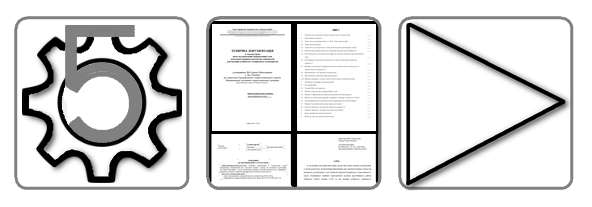

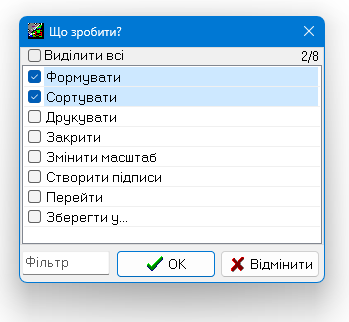
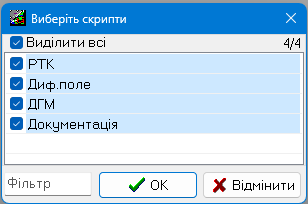

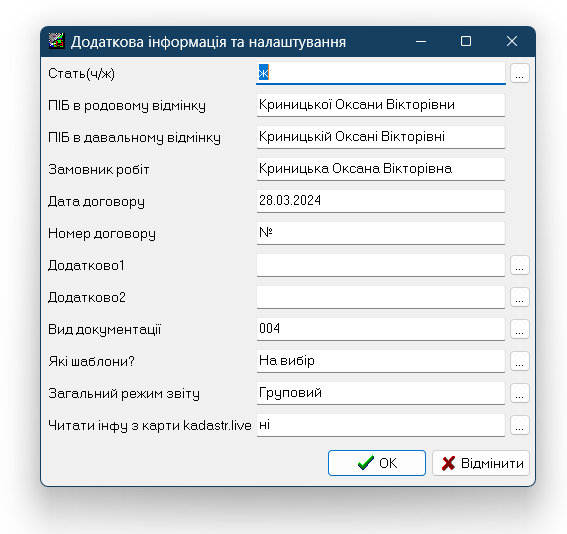

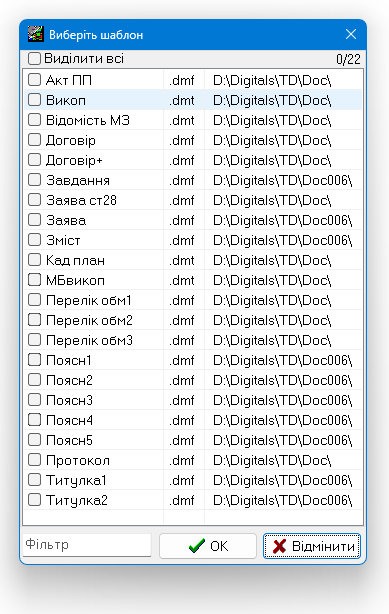
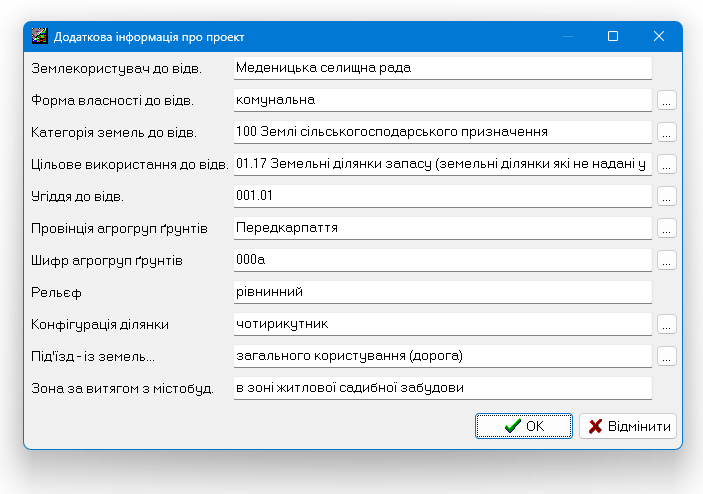
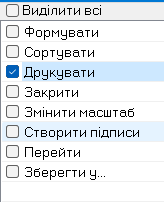
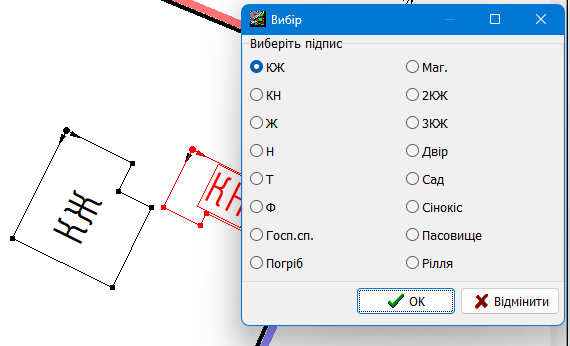
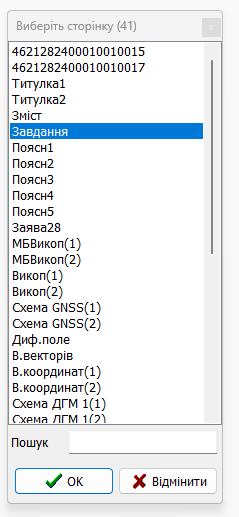

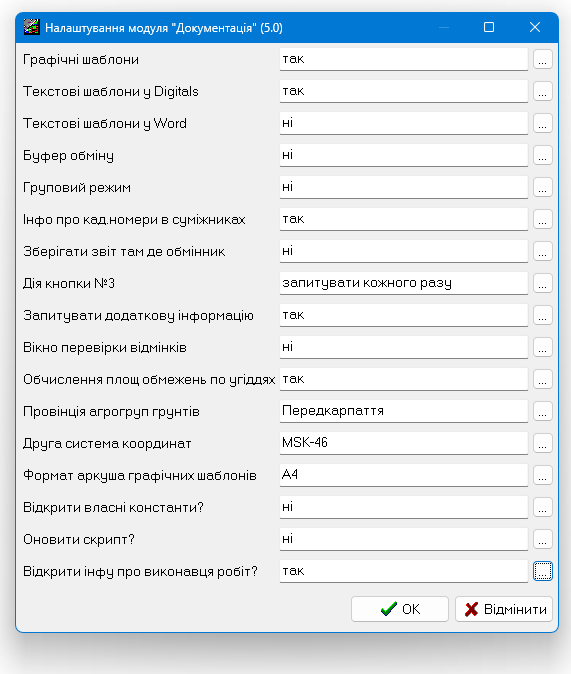
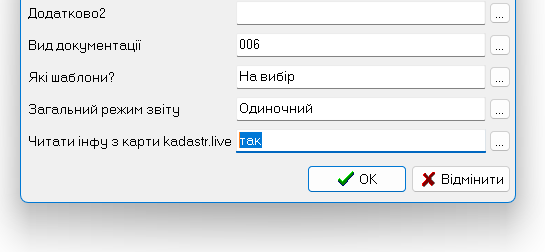
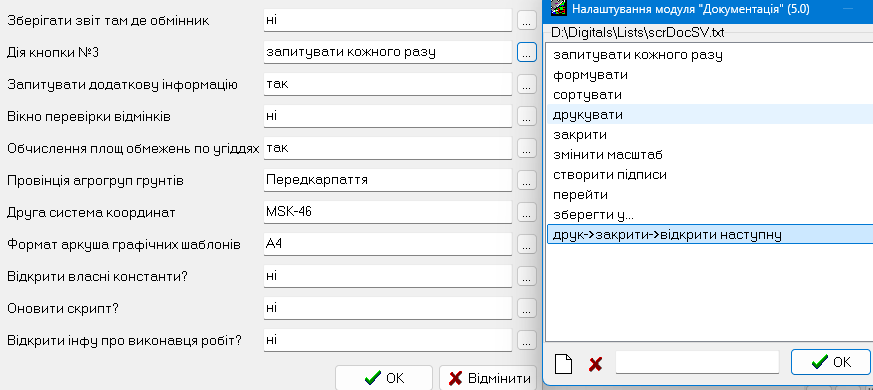
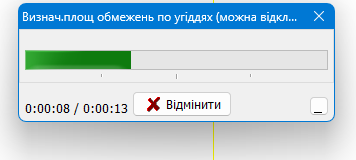
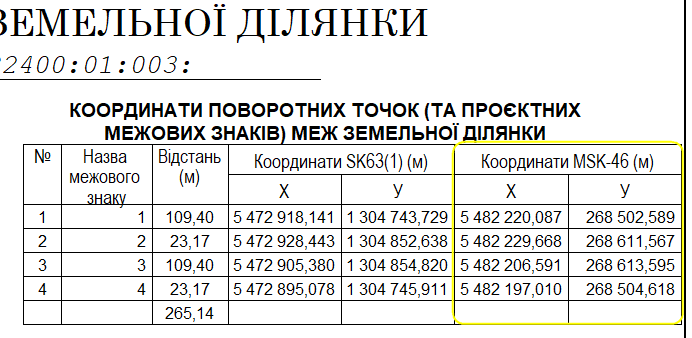 Коли ця опція порожня (не заповнена) — то каталог формується в одній системі координат, в якій знаходиться обмінник.
Коли ця опція порожня (не заповнена) — то каталог формується в одній системі координат, в якій знаходиться обмінник.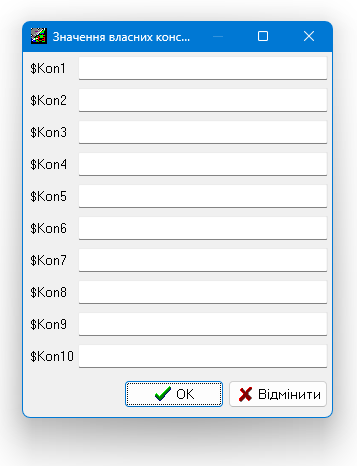
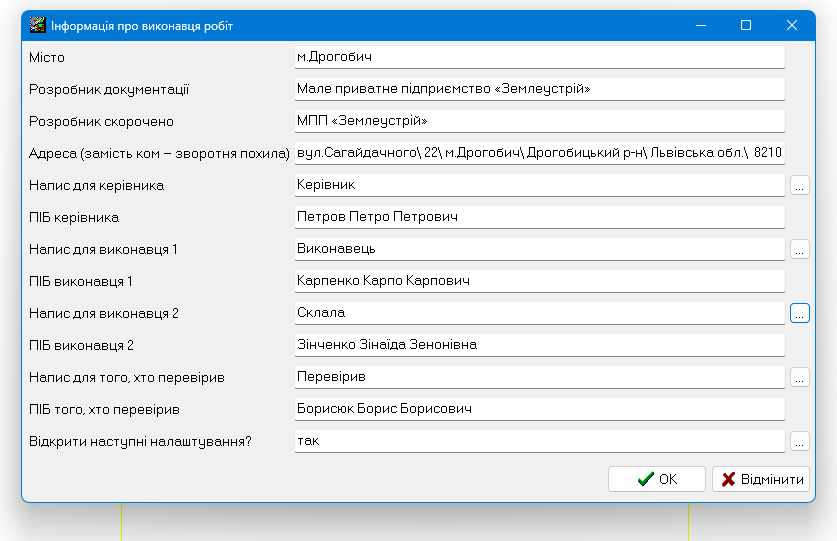
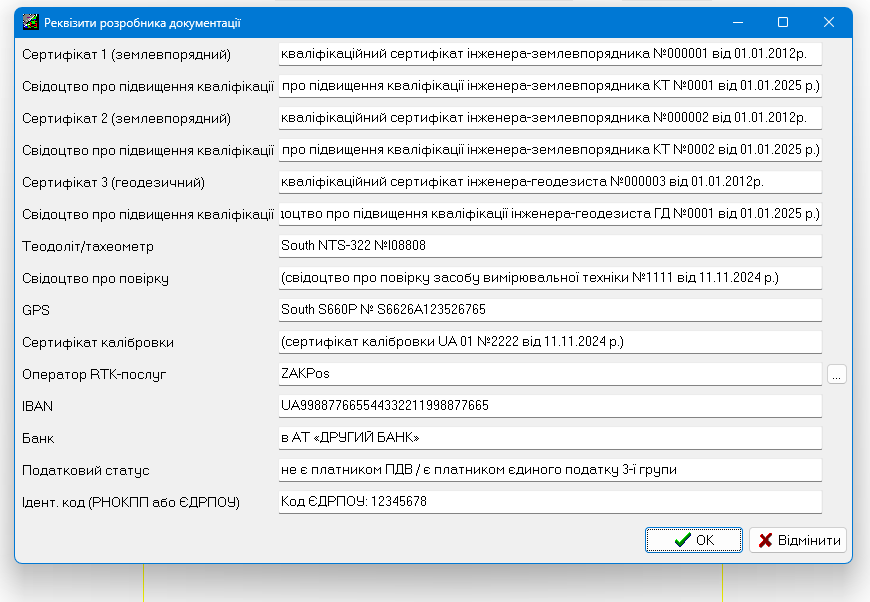
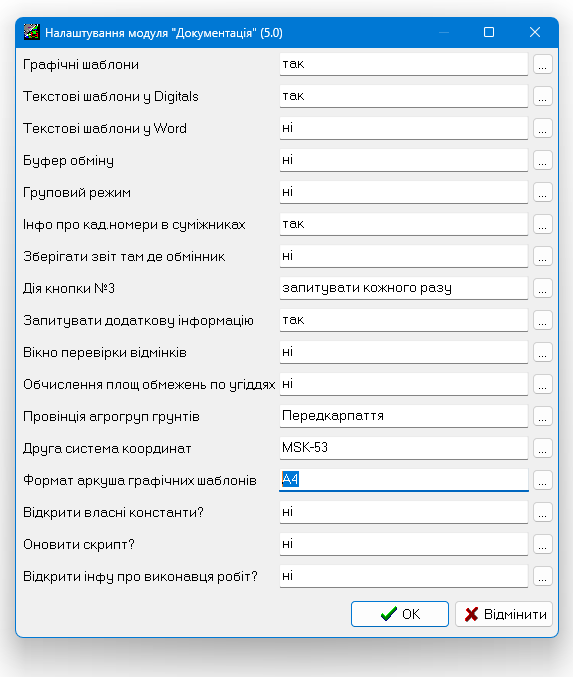
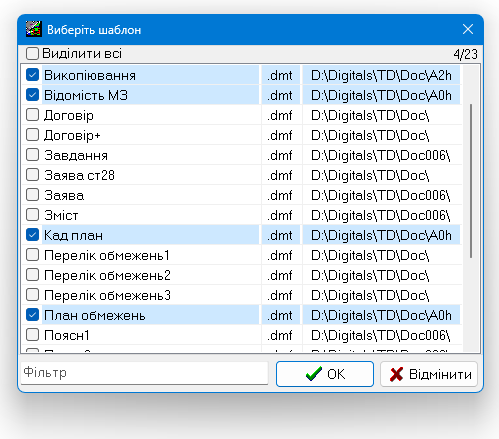
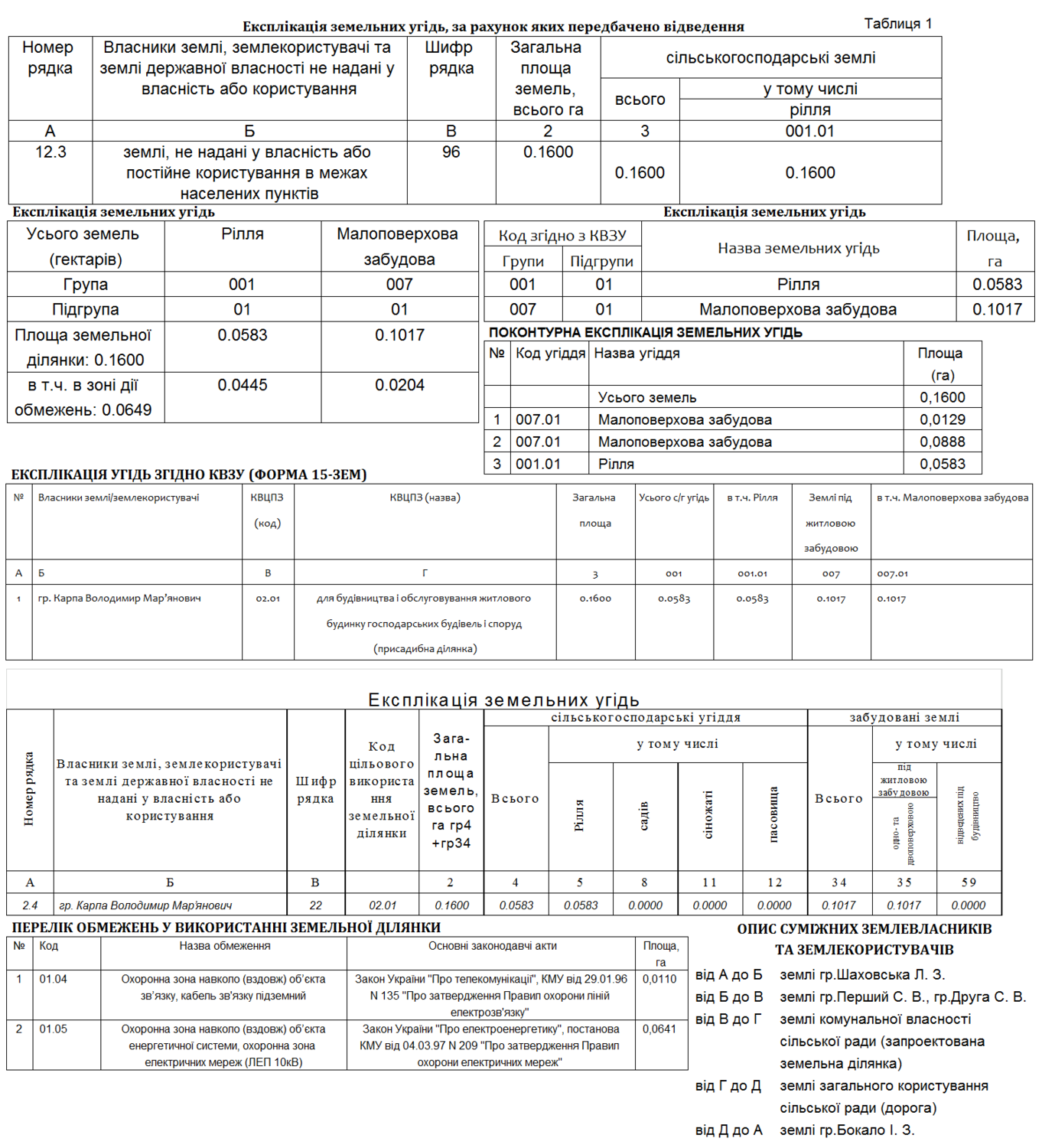
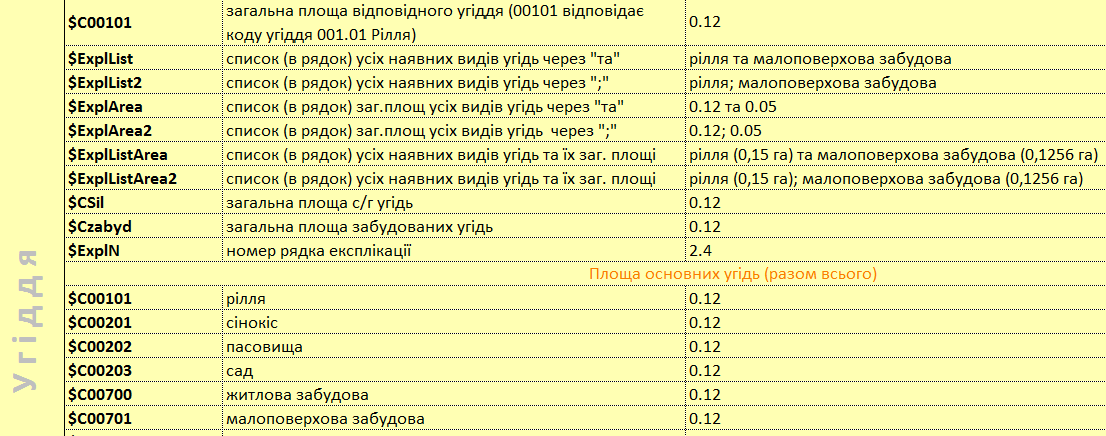 Аналогічні змінні є і по обмеженнях.
Аналогічні змінні є і по обмеженнях.
